Как установить файлы .ipa на iPhone без джейлбрейка

[ad_1]
Если вы ищете способ установки IPA без джейлбрейка, обратитесь к этому руководству. Здесь мы дали 3 простых и простых способа установить файлы IPA на iPhone без джейлбрейка.
AnyTrans — менеджер приложений для iPhone
Хотите установить файлы IPA на iPhone без джейлбрейка? Эта статья предназначена для того, чтобы показать вам альтернативу iTunes, которая поможет вам установить IPA без джейлбрейка. Продолжайте читать этот пост, чтобы узнать больше.
Что такое файл .ipa в iOS? Файл с расширением «.ipa» относится к файлу приложения iOS. Файл пакета iOS App Store или файл .ipa хранит приложения iOS. Эти файлы можно установить только на устройства iOS, а не на компьютер. Эти файлы обычно сохраняются в сжатом формате, и вы можете распаковать их, разархивировав или переименовав расширение в .zip. Официальный способ установить файлы IPA на iPhone без джейлбрейка — использовать iTunes.

Файлы IPA на iPhone
Однако обновление iTunes 12.7 также отменило вкладку «Приложения» в опции «Устройство», поэтому вы не можете управлять своими приложениями на iPhone / iPad. Здесь мы представим 3 способа установки файла .ipa без джейлбрейка. Продолжайте читать, и вы найдете подходящий способ сделать это.
Читайте также: Почему мелодии/рингтоны не отображаются в iTunes >
Установите файлы .ipa на iPhone без джейлбрейка с помощью AnyTrans
Существует множество доступных инструментов, которые позволяют пользователям устанавливать файлы IPA на iPhone, но лишь немногие из них позволяют сделать это без джейлбрейка iPhone. AnyTrans — один из них, который поможет вам установить приложение .ipa без джейлбрейка. Программное обеспечение разработано iMobie, чтобы пользователи iOS могли легко и быстро управлять своим контентом iDevice и передавать его на iPhone, устройство Android и компьютер. Вот его основные особенности:
- Программное обеспечение позволяет вам устанавливать файлы IPA без джейлбрейка вашего iPhone, а также без использования iTunes.
- Это позволит вам загружать и устанавливать файлы IPA на свой компьютер без потери данных. Затем вы можете запустить приложение на M1 Mac.
- С его помощью вы можете легко передавать данные, такие как изображения, приложения, видео и т. д., между компьютером и iPhone или с iPhone на iPhone.
- Инструмент также позволяет без проблем получать доступ к заметкам, календарям, контактам, фотографиям и т. д. из резервной копии iCloud.
Теперь подробное руководство о том, как установить IPA на iPhone без джейлбрейка с помощью AnyTrans. Для начала скачайте и установите AnyTrans на компьютер.
Шаг 1. Во-первых, вам нужно сохранить файлы .ipa на свой компьютер, затем запустить Anytrans и подключить iDevice к компьютеру с помощью кабеля, а затем щелкнуть значок «Приложения», как показано ниже.

Перейдите в диспетчер устройств и нажмите «Категория приложений».
Шаг 2. Теперь нажмите кнопку «+» в правом верхнем углу, затем выберите файл .ipa, который вы хотите установить на свой iPhone, и, наконец, нажмите «Открыть», чтобы начать процесс передачи.
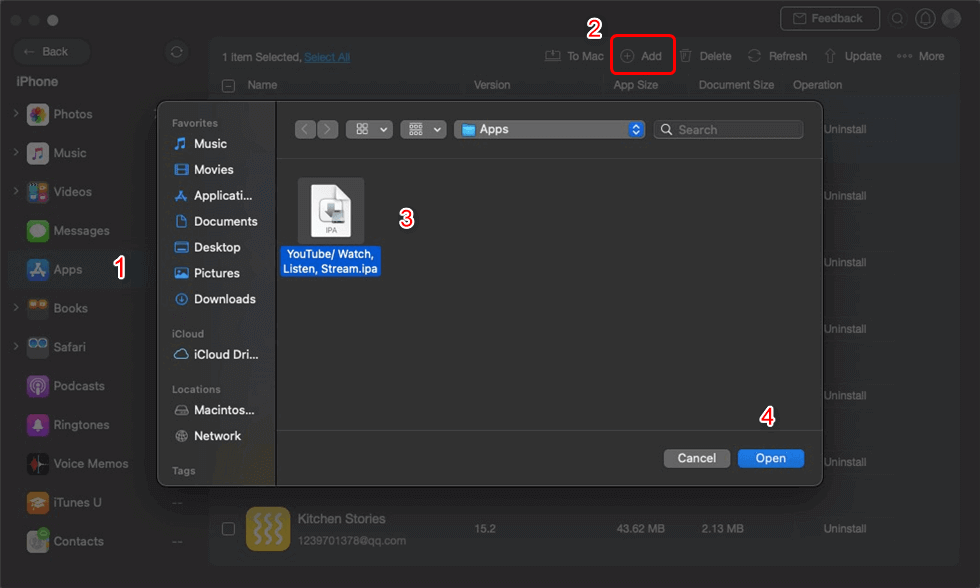
Нажмите кнопку «Добавить» и установите ее на iPhone.
Совет 1: Как экспортировать файл .ipa на ваш Mac
AnyTrans может помочь вам получить файл .ipa на вашем iPhone/iPad. Кроме того, с помощью этого профессионального менеджера iOS вы можете легко экспортировать файлы .ipa на свой компьютер Mac или Windows. Теперь вы можете продолжить выполнять простые шаги, чтобы экспортировать файл .ipa и запустить приложение на своем M1 Mac:
Шаг 1: Перейдите на страницу «Загрузка приложения» с домашней страницы AnyTrans> Сначала войдите в свой Apple ID и пароль> Найдите любое приложение, которое хотите загрузить. Здесь мы возьмем Youtube в качестве примера. Затем щелкните значок загрузки.
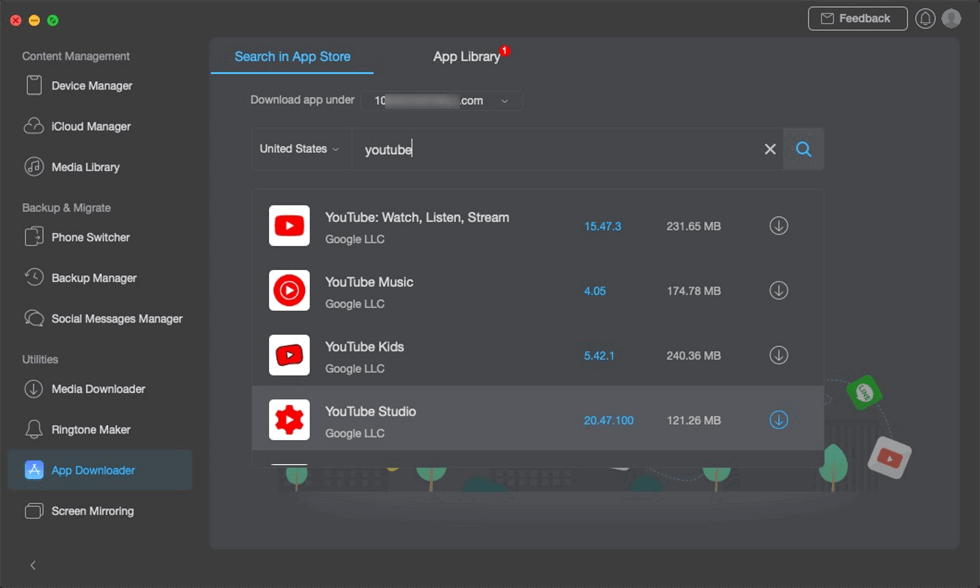
Войдите в iCloud и найдите нужное приложение
Шаг 2: Нажмите кнопку «Загрузить», а когда процесс завершится, нажмите кнопку «На Mac». Затем вы можете сохранить файл .ipa на свой компьютер.

Установите приложение на Mac
Шаг 3: Затем вы можете просмотреть файл .ipa на своем компьютере, а также запустить экспортированное приложение, если у вас есть M1 Mac.
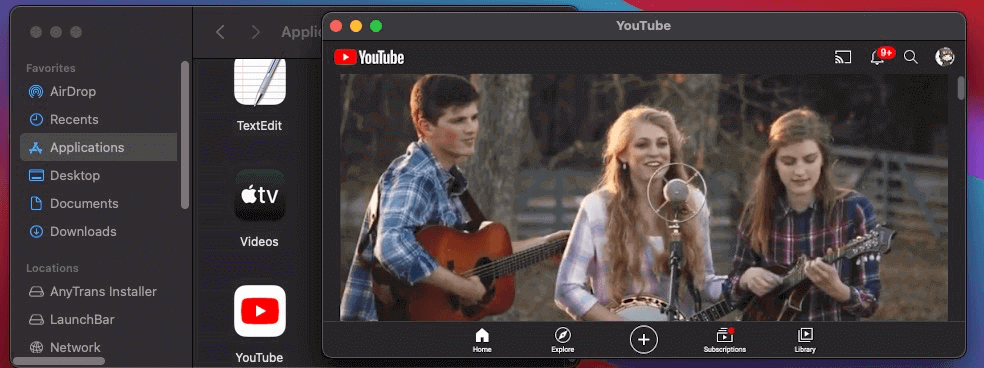
Вы можете сразу же запустить загруженное приложение
Совет 2. Проверьте, совместимы ли ваши любимые приложения с M1
После того, как вы получите файлы .ipa на свой компьютер, вы можете задаться вопросом, совместимы ли приложения с M1 Mac, недавно выпущенным процессором Apple. Вот бесплатная и профессиональная программа проверки приложений M1 может помочь вам, которая может проверить, совместимо ли какое-либо из приложений на вашем Mac/iPhone с M1. Затем вы можете запускать приложения iOS на M1 Mac, экспортируя файлы .ipa с помощью AnyTrans.
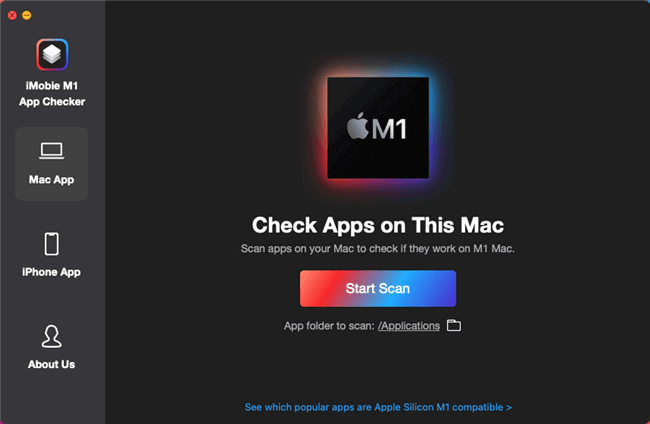
Средство проверки совместимости Apple M1 для приложений Mac и iPhone
Установите файлы .ipa на iPhone с помощью iTunes
Существует еще один вариант установки файлов .ipa без джейлбрейка. Этот метод не требует никакого другого программного обеспечения, кроме установки приложения iOS (.ipa) на мобильное устройство, просто выполните следующие действия:
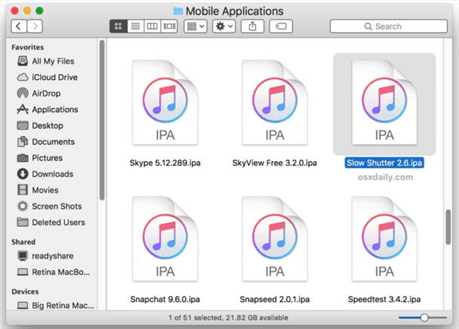
Установите файлы IPA с помощью iTunes
- Откройте iTunes на своем компьютере.
- Найдите и нажмите «Библиотека приложений».
- Перетащите файл .ipa, который вы уже загрузили, и сохраните на своем компьютере (или вы можете нажать «Открыть с помощью iTunes», щелкнув правой кнопкой мыши).
- Затем вы можете увидеть файлы в разделе «ПРИЛОЖЕНИЕ» iTunes, вам нужно установить его на свое устройство.
- Завершите процесс, нажав «Готово».
Установите файл .ipa без джейлбрейка с помощью онлайн-инструмента
Третий способ, который вы можете использовать для установки файлов .ipa, — это онлайн-инструмент — Install on Air. Это инструмент, который может помочь пользователям iOS и Android загружать приложения. Вы также можете перетащить файл .ipa, чтобы получить ссылку. Затем откройте его с помощью мобильного браузера (Safari на iPhone), и вы сможете загружать и устанавливать приложения одним касанием. Вот подробные шаги, которые вы можете использовать:
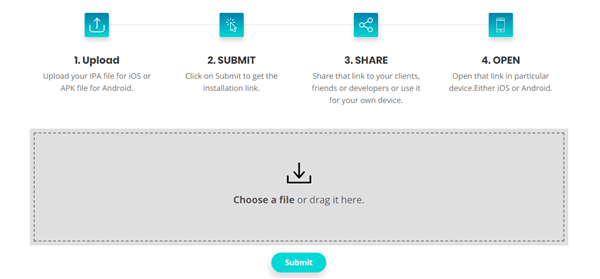
Онлайн-установщик файлов IPA
- Выберите файл IPA и перетащите его в поле.
- Нажмите «Отправить», чтобы получить ссылку для установки.
- Откройте его в своем Safari.
Дополнительный совет: как решить проблемы с системой iOS/iTunes с помощью AnyFix
Некоторые пользователи iPhone сообщают, что у их iPhone возникли проблемы после установки файлов .ipa без джейлбрейка. Например, постоянный перезапуск, зависание на логотипе Apple, зависание и т. Д. Но не беспокойтесь! Здесь мы порекомендуем профессиональное средство устранения неполадок системы iTunes / iOS, AnyFix — восстановление системы iOS, которое помогает пользователям iPhone / iPad / iPod избавиться от любых проблем с системой / iTunes. Попробуйте, и вы сможете успешно удалить эти надоедливые проблемы всего за несколько кликов.
Получите последнюю версию AnyFix и запустите ее на своем компьютере> подключите iPhone к компьютеру, а затем выберите Ремонт системы или Восстановление iTunes.
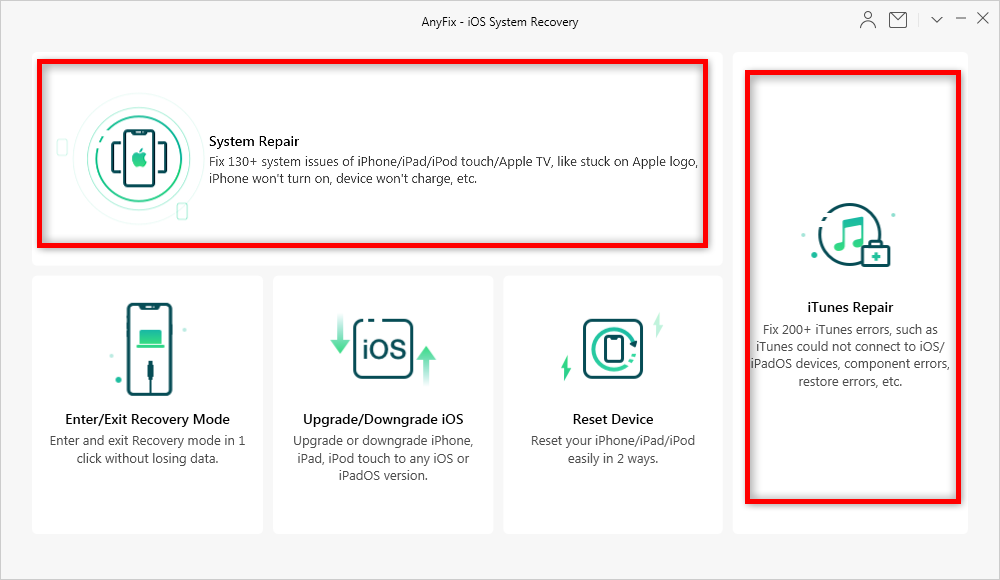
Как решить проблемы с iTunes/системой с помощью AnyFix
Нижняя линия
Вышеупомянутые методы могут помочь вам установить файлы .ipa на iPhone без джейлбрейка. А с помощью AnyTrans вы также можете устанавливать файлы .ipa на iPad. Кроме того, это программное обеспечение не содержит вредоносных программ, поэтому его безопасно использовать на вашем компьютере. Вы можете управлять содержимым iPhone на компьютере, если вам надоел маленький экран iPhone. Тем не менее, если у вас есть какие-либо вопросы или сомнения, не стесняйтесь оставлять свои комментарии ниже.
[ad_2]

